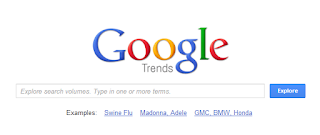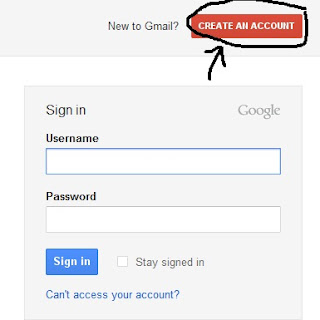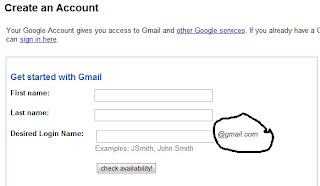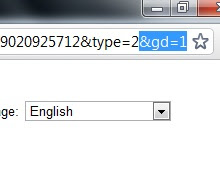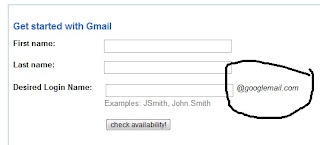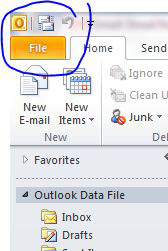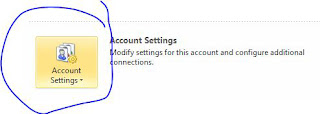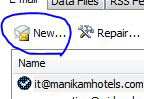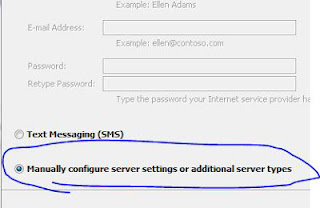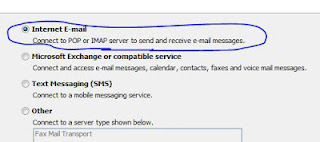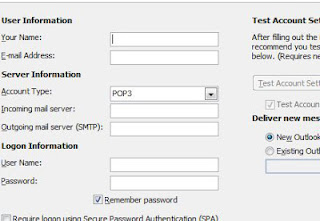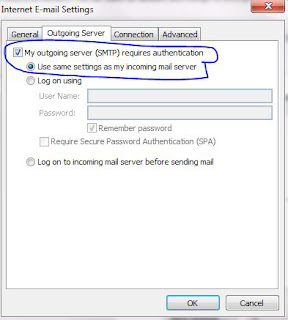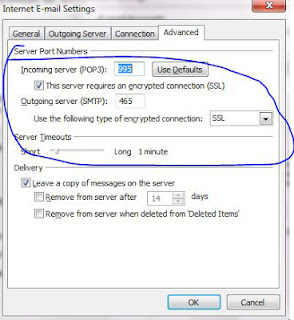Selamat pagi teman2... apa kabar semuanya,,,? udah lama gak pernah update blog ni. Ya mudah2an kita dalam keadaan sehat wal afiat.. dan tetap dalam lindungannya. Amiiinnn...
Oke langsung saja ya, pagi ini saya mencoba buka gmail dan di gmail ternyata ada sesuatu yang baru yaitu tentang COMPOSE email. Ketika mau mengirim email klik tombol Compose di bagian sebelah kiri, dan terlihat ada sesuatu yang baru di atasnya. Untuk lebih jelasnya lihat gambar di bawah ini :
Akupun tergoda untuk mencobanya, langsungs saja klik tulisan "new compose experience." seperti yang terlihat pada gambar di atas.
Setelah klik tombol tersebut, tampilan untuk mengirim email jadi berubah. Klik aja "Got It" seperti pada gambar di bawah ini :
Setelah itu akan tampil seperti gambar di bawah ini :
Dan untuk mengembalikan ke tampilan semula ketika mengirim email klik saja "Temporarily switch back to old compose".
Selamat mencoba...!
Thanks
Oke langsung saja ya, pagi ini saya mencoba buka gmail dan di gmail ternyata ada sesuatu yang baru yaitu tentang COMPOSE email. Ketika mau mengirim email klik tombol Compose di bagian sebelah kiri, dan terlihat ada sesuatu yang baru di atasnya. Untuk lebih jelasnya lihat gambar di bawah ini :
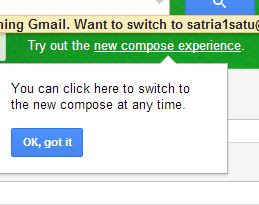 |
| New Compose Email |
Akupun tergoda untuk mencobanya, langsungs saja klik tulisan "new compose experience." seperti yang terlihat pada gambar di atas.
Setelah klik tombol tersebut, tampilan untuk mengirim email jadi berubah. Klik aja "Got It" seperti pada gambar di bawah ini :
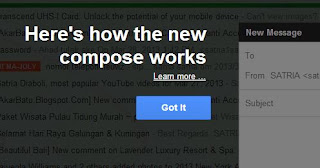 |
| Compose new email |
Setelah itu akan tampil seperti gambar di bawah ini :
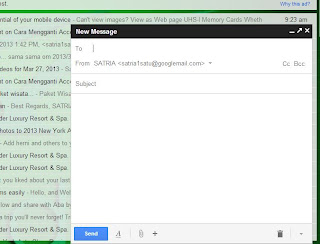 |
| Compose New Email - Gmail |
Dan untuk mengembalikan ke tampilan semula ketika mengirim email klik saja "Temporarily switch back to old compose".
Selamat mencoba...!
Thanks

 19.12
19.12
 Aak
Aak
 Posted in
Posted in